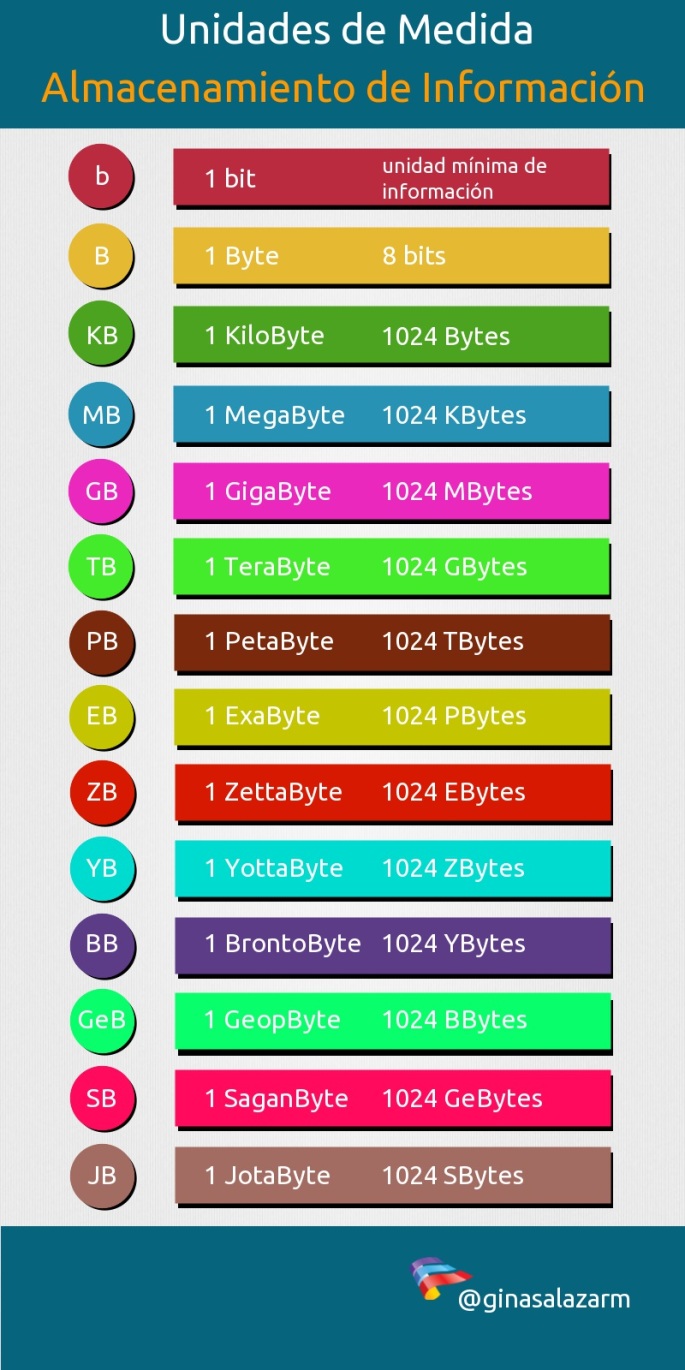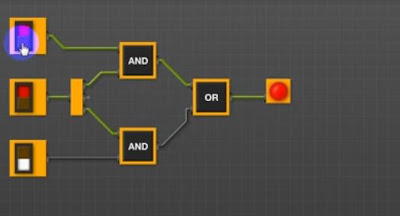Existe una gran variedad de PSUs en el mercado pero hablaremos de las mas usadas denominadas de factor ATX (Advanced Technology eXtended), estas se pueden subdividir en:

Genéricas:
Son las más comunes y que no requieren una mayor explicación son las llamadas "Genéricas" que cumplen mínimamente con los estándares y normas interpuestas por las entidades de regulación de energía, si quieres armar un PC para el hermano/a chico/a o revivir el Pentium 4/Athlon XP que tenias guardado en el trastero, son perfectas, pero si quieres usar una de estas para tu PC de gama media/alta mejor olvídate de ellas ya que son muy poco confiables, en resumidas cuentas pagas lo que obtienes.

Certificadas:
Estas son las mejores y más confiables que las genéricas y por ende más caras, cumplen con los estándares y normas existentes de consumo y eficiencia energética, hay variadas marcas en el mercado y de distintos ensambladores, están especialmente diseñadas para las ultimas generaciones de Chipsets, CPUs y VGAs.

A estas últimas vamos a darle prioridad al momento de elegir una PSU por los siguientes motivos:
- Son eficientes enérgicamente por lo que ahorran energía y se puede ver reflejado a fin de mes en una reducción en la cuenta de la luz.
- Protegen el hardware ya que entregan una energía continua sin grandes variaciones.
- Cumplen con los requerimientos de las ultimas generaciones de Chipsets, CPUs y VGAs.
¿Que de especial tiene una PSU Certificada?
Su historia data el año 2004 en que una empresa llamada "Ecos Consulting" creo una norma de certificación llamada "80 Plus" que se encargaba de testear y catalogar las PSUs:
80 PLUS es una iniciativa para promover una mayor eficiencia energética de las fuentes de alimentación de los ordenadores. La principal empresa detrás de esta iniciativa es Ecos Consulting.
Los certificados 80 Plus se ofrecen a los productos que tienen más de un 80% de eficiencia energética en un 20%, 50% y el 100% de su carga energética, y un factor de potencia de 0,9 o mayor al 100% de su carga. O dicho de otra manera, la energía eléctrica perdida en forma de calor ha de ser del 20% o menos, en los niveles de carga especificados, para así reducir el uso de electricidad, y por tanto el gasto en las facturas de energía eléctrica, en comparación con una fuente de alimentación menos eficiente.
Tipos de Certificaciones:


Por lo que vemos en la tabla mientras más alta sea la certificación mayor eficiencia energética obtendremos, pero al mismo tiempo aumenta su valor monetario debido a que los componentes para su fabricación son de una mayor calidad y tecnología.
¿Existen otras características que debemos tener en cuenta al momento de elegir una de estas PSUs con certificación?
Cableado:
Antiguamente era un martirio instalar una PSU en el chasis ya que de los 10 cables de energía que venían solo terminabas ocupando la mitad de ellos, los cables que sobraban o tratabas de esconderlos en la parte posterior del gabinete para que no dificultara el flujo de aire y no se viera mal estéticamente o simplemente los cortabas.
En el mercado todavía puedes encontrar PSUs con todos los cables fijos, como en antaño, pero con esto de la certificación empezaron a salir modelos mas modulares en que solo conectas los que vas a usar, pero mientras más modular sea la PSU más eleva su valor monetario, estos son los 3 tipos existentes:
No Modular:

Semi Modular:

Modular:

Tamaño:
El tamaño de la PSU también es un factor que debes considerar al momento de elegir, desde una que tiene certificación 80 Plus Gold hacia arriba empieza a aumentar hasta llegar a una 80 Plus Titanium que bien puede llegar a medir 150mm x 86mm x 225mm, comparada con una normal que mide 150mm x 86mm x 140mm, esto son 85mm (8,5cm) más de largo que al momento de la instalación te puedes encontrar con la sorpresa de que no hay espacio en el gabinete y tienes 2 opciones, o debes cambiar el gabinete por uno mas grande o simplemente entrar a picar.